ProgressDialog를 사용하는 Android 진행률 표시 줄
진행률 표시 줄은 작업의 진행 상황을 표시하는 데 사용됩니다. 예를 들어 인터넷에서 무언가를 업로드하거나 다운로드 할 때 다운로드 / 업로드 진행 상황을 사용자에게 표시하는 것이 좋습니다.
Android에는 진행률 표시 줄을 만들 수있는 ProgressDialog라는 클래스가 있습니다. 이렇게하려면이 클래스의 개체를 인스턴스화해야합니다. 구문은 다음과 같습니다.
ProgressDialog progress = new ProgressDialog(this);이제이 대화 상자의 일부 속성을 설정할 수 있습니다. 스타일, 텍스트 등
progress.setMessage("Downloading Music :) ");
progress.setProgressStyle(ProgressDialog.STYLE_HORIZONTAL);
progress.setIndeterminate(true);이러한 메서드 외에도 ProgressDialog 클래스에서 제공하는 다른 메서드가 있습니다.
| Sr. 아니오 | 제목 설명 |
|---|---|
| 1 | getMax() 이 메서드는 진행률의 최대 값을 반환합니다. |
| 2 | incrementProgressBy(int diff) 이 메서드는 매개 변수로 전달 된 값의 차이만큼 진행률 표시 줄을 증가시킵니다. |
| 삼 | setIndeterminate(boolean indeterminate) 이 메서드는 진행률 표시기를 확정 또는 미확정으로 설정합니다. |
| 4 | setMax(int max) 이 방법은 진행률 대화 상자의 최대 값을 설정합니다. |
| 5 | setProgress(int value) 이 메서드는 특정 값으로 진행률 대화 상자를 업데이트하는 데 사용됩니다. |
| 6 | show(Context context, CharSequence title, CharSequence message) 진행률 대화 상자를 표시하는 데 사용되는 정적 메서드입니다. |
예
이 예제는 실제로 진행률 표시 줄인 진행률 대화 상자의 수평 사용을 보여줍니다. 버튼을 누르면 진행률 표시 줄이 표시됩니다.
이 예제를 실험하려면 아래 단계에 따라 응용 프로그램을 개발 한 후 실제 장치에서 실행해야합니다.
| 단계 | 기술 |
|---|---|
| 1 | Android 스튜디오를 사용하여 com.example.sairamkrishna.myapplication 패키지 아래에 Android 애플리케이션을 만듭니다. |
| 2 | src / MainActivity.java 파일을 수정하여 진행률 대화 상자를 표시하는 진행 코드를 추가하십시오. |
| 삼 | res / layout / activity_main.xml 파일을 수정하여 각 XML 코드를 추가하십시오. |
| 4 | 애플리케이션을 실행하고 실행중인 Android 기기를 선택하고 여기에 애플리케이션을 설치하고 결과를 확인합니다. |
다음은 수정 된 주요 활동 파일의 내용입니다. src/MainActivity.java.
package com.example.sairamkrishna.myapplication;
import android.app.ProgressDialog;
import android.support.v7.app.ActionBarActivity;
import android.os.Bundle;
import android.view.View;
import android.widget.Button;
public class MainActivity extends ActionBarActivity {
Button b1;
private ProgressDialog progress;
protected void onCreate(Bundle savedInstanceState) {
super.onCreate(savedInstanceState);
setContentView(R.layout.activity_main);
b1 = (Button) findViewById(R.id.button2);
}
public void download(View view){
progress=new ProgressDialog(this);
progress.setMessage("Downloading Music");
progress.setProgressStyle(ProgressDialog.STYLE_HORIZONTAL);
progress.setIndeterminate(true);
progress.setProgress(0);
progress.show();
final int totalProgressTime = 100;
final Thread t = new Thread() {
@Override
public void run() {
int jumpTime = 0;
while(jumpTime < totalProgressTime) {
try {
sleep(200);
jumpTime += 5;
progress.setProgress(jumpTime);
} catch (InterruptedException e) {
// TODO Auto-generated catch block
e.printStackTrace();
}
}
}
};
t.start();
}
}내용 수정 res/layout/activity_main.xml 다음에-
<RelativeLayout xmlns:android="http://schemas.android.com/apk/res/android"
xmlns:tools="http://schemas.android.com/tools" android:layout_width="match_parent"
android:layout_height="match_parent" android:paddingLeft="@dimen/activity_horizontal_margin"
android:paddingRight="@dimen/activity_horizontal_margin"
android:paddingTop="@dimen/activity_vertical_margin"
android:paddingBottom="@dimen/activity_vertical_margin" tools:context=".MainActivity">
<TextView
android:layout_width="wrap_content"
android:layout_height="wrap_content"
android:id="@+id/textView"
android:layout_alignParentTop="true"
android:layout_centerHorizontal="true"
android:textSize="30dp"
android:text="Progress bar" />
<TextView
android:layout_width="wrap_content"
android:layout_height="wrap_content"
android:text="Tutorials Point"
android:id="@+id/textView2"
android:layout_below="@+id/textView"
android:layout_centerHorizontal="true"
android:textSize="35dp"
android:textColor="#ff16ff01" />
<Button
android:layout_width="wrap_content"
android:layout_height="wrap_content"
android:text="Download"
android:onClick="download"
android:id="@+id/button2"
android:layout_marginLeft="125dp"
android:layout_marginStart="125dp"
android:layout_centerVertical="true" />
</RelativeLayout>이것이 기본값입니다. AndroidManifest.xml −
<?xml version="1.0" encoding="utf-8"?>
<manifest xmlns:android="http://schemas.android.com/apk/res/android"
package="com.example.sairamkrishna.myapplication" >
<application
android:allowBackup="true"
android:icon="@mipmap/ic_launcher"
android:label="@string/app_name"
android:theme="@style/AppTheme" >
<activity
android:name=".MainActivity"
android:label="@string/app_name" >
<intent-filter>
<action android:name="android.intent.action.MAIN" />
<category android:name="android.intent.category.LAUNCHER" />
</intent-filter>
</activity>
</application>
</manifest>애플리케이션을 실행 해 보겠습니다. 실제 Android 모바일 장치를 컴퓨터에 연결했다고 가정합니다. Android 스튜디오에서 앱을 실행하려면 프로젝트의 활동 파일 중 하나를 열고


옵션으로 모바일 장치를 선택하고 다음 화면이 표시되는 모바일 장치를 확인하십시오-
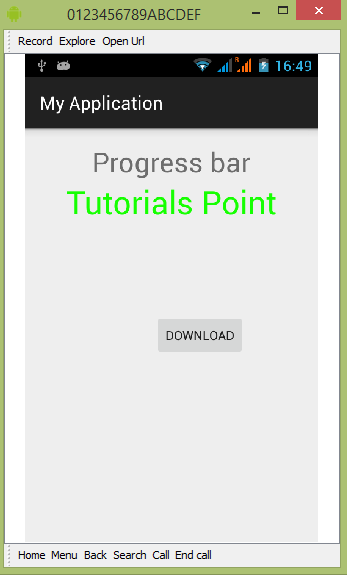
버튼을 누르면 진행률 표시 줄이 시작됩니다. 누르면 다음과 같은 화면이 나타납니다.
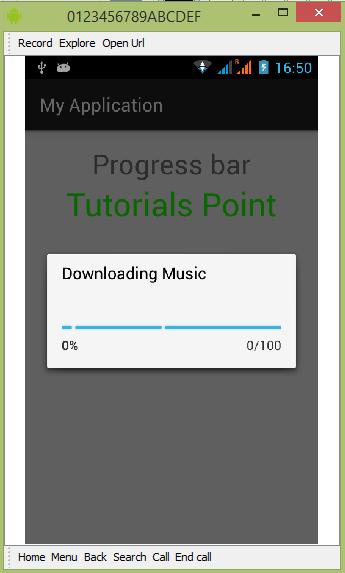
지속적으로 업데이트됩니다.